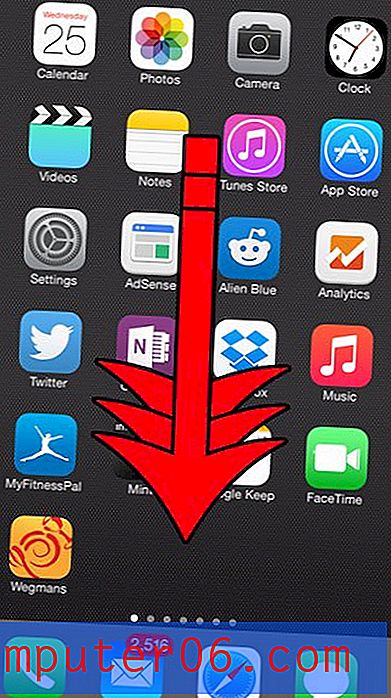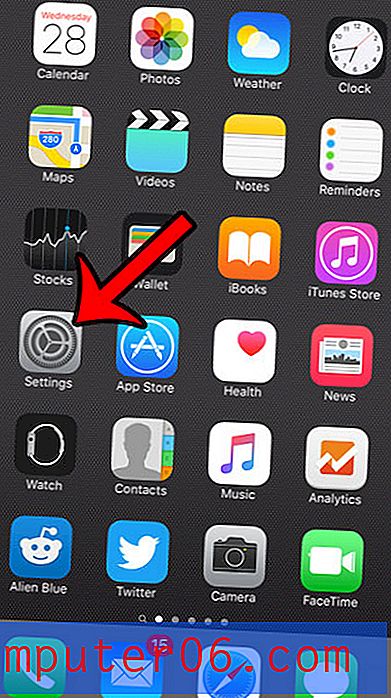Jak přidat nový snímek do Prezentací Google
Prezentace, které vytvoříte na Google Slides, se mohou technicky skládat pouze z jednoho snímku, ale je velmi pravděpodobné, že k přenosu všech informací, které vaše prezentace vyžaduje, budete potřebovat více než jeden snímek. Nebo jste možná dostali prezentaci, kterou můžete upravit od kolegy, a zjistíte, že by byla vylepšena přidáním nového snímku.
Naštěstí existuje několik různých metod, které můžete použít k přidání nového snímku do Prezentací Google. Náš průvodce vám ukáže tři z nich, takže můžete přidat nový snímek a umístit jej v požadovaném pořadí v rámci prezentace.
Jak přidat nový snímek do prezentace v Prezentacích Google
Kroky v tomto článku předpokládají, že již máte prezentaci v Prezentacích Google a že chcete do této prezentace přidat nový snímek.
Krok 1: Otevřete svůj Disk Google na adrese https://drive.google.com/drive/my-drive a klikněte na prezentaci, do které chcete přidat nový snímek.
Krok 2: Vyberte snímek ze sloupce v levé části okna, po kterém chcete přidat nový snímek.

Krok 3: Vyberte kartu Vložit v horní části okna.
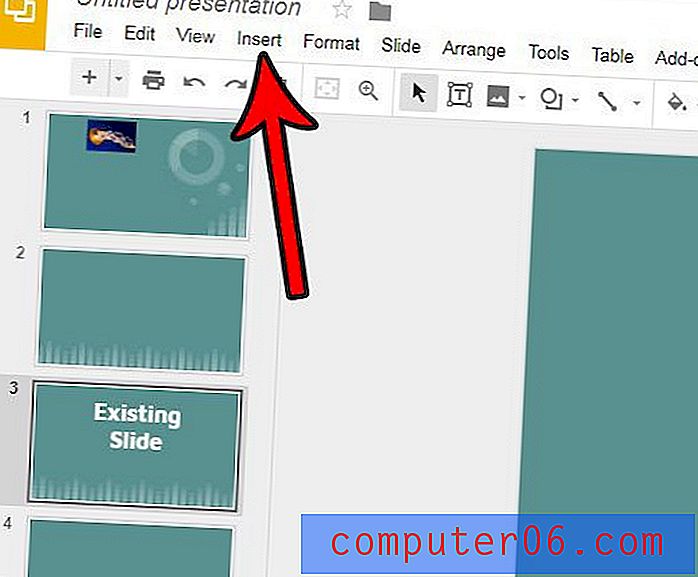
Krok 4: Klikněte na možnost Nový snímek ve spodní části okna.

Nový snímek můžete přidat také stisknutím kláves Ctrl + M na klávesnici nebo kliknutím na tlačítko + nad sloupcem snímků. Případně můžete kliknout na šipku napravo od tlačítka + a pro svůj nový snímek si vybrat z několika různých formátů.
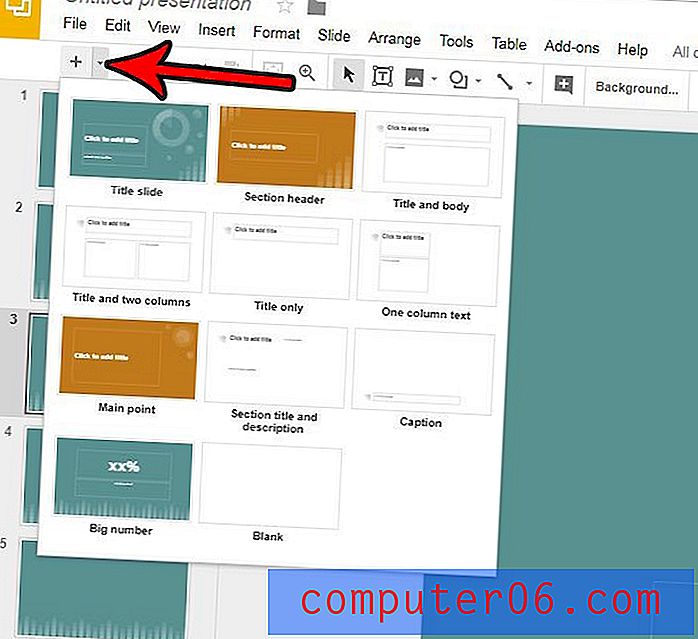
Jakmile přidáte snímek, pokud je v prezentaci na nesprávné pozici, můžete jej přetáhnout na správnou pozici kliknutím a podržením na miniatuře snímku a přetažením na správnou pozici.
Pokoušíte se prezentovat profesionálně, ale máte problémy s formátováním? Zkuste použít jeden z výchozích motivů Prezentací Google a zjistit, zda to povede k vzhledu, kterého chcete dosáhnout.